Hur ställer man in en mikrofon i CS?

Counter-Strike - ett av de bästa dataspelendet sista, kanske ett decennium. För detta, som har blivit en kult, är en lagspelare, turneringar och mästerskap organiserade, mjukvaran släpps. Ofta nykomlingar till spelet och misstänker inte om spelprogrammets möjligheter. Ett av de populära alternativen är användningen av en mikrofon i spelet. Om du inte vet hur du installerar en mikrofon i css, följ flera rekommendationer från den här artikeln.
Ansluta mikrofonen till datorn
- Connection. Anslut mikrofonen till datorn, använd kontakten Mini-jack (3.5 mm), den här jacken är rosa.
- Verifiering av operativitet direkt iWindows. Kontrollera att mikrofonen är i funktionsduglig ordning. För att göra detta, gå till volymkontrollmenyn genom att klicka på motsvarande symbol två gånger med vänster musknapp. Symbolen finns i Windows-meddelandemenyn.
- Gå till fliken som visar volymen på mikrofonen. Då behöver du fliken Egenskaper. I den öppnade menyn på den här fliken måste du placera framför ordet "Mikrofon".
- Vrid volymen på mikrofonen till maximalt,avmarkera ordet "Off". Om du gjorde allt rätt borde du höra din egen röst i högtalarna. Om detta inte händer måste du hänvisa till ytterligare parametrar. På menyn Avancerade alternativ hittar du knappen "Inställningar" och går till inställningarna. Därefter måste du ta bort eller placera ett kryss före "Mic Boost" -alternativet och kontrollera mikrofonen igen. Om du fortfarande inte kan höra ljudet, starta Audio Checker-verktyget.
Ställa in en mikrofon i spelet
Om du ansluter en mikrofon, men vet inte hur man justerar mikrofonen CS Följ följande rekommendationer:
- Starta spelet
- Gå till spelmenyn
- Gå till fliken Röst
- Aktivera kryssrutan "Aktivera röst i det här spelet"
- Justera volymkontrollerna efter önskemål
- Tryck på "Testmikrofon" för att kontrolleratillräcklig volym av röstuppspelning. Om ljudvolymen inte passar dig även vid regulatorns maximala avläsningar, kan du förstärka mikrofonen med alternativet "Förstärkning av mikrofonförstärkning", helt enkelt genom att markera ett kryssrutan framför det här objektet i spelmenyn.
Om du har problem med mikrofonen
- Meddelandet "Mini-Jack Check" Detta fel kanorsakas av att du har felaktigt anslutit mikrofonen genom att välja fel kontakt. Vissa kontakter kanske inte markeras med rosa färg, så när du söker efter rätt kontakt, se användarhandboken för enheten.
- USB-buss Ändra USB-uttagen. När du använder USB-porten på processorens framsida, byt till porten på baksidan av chassit. Byta till en av dem som ligger bakom. Om du använder en USB-hubb, använd inte navet.
- Kontrollera drivrutinernas närvaro och skick. Detta gäller både mikrofonen (när du använder USB) och till ljudkortet. Du behöver veta tillverkaren av ljudenheten och ladda ner drivrutinerna från respektive tillverkares officiella hemsida.
- Stäng programmen som stämmer överens med spelprogrammet. Bland sådana program finns Skype, Mail Agent och liknande. De avlyssnar mikrofonsignalen.
Dessa rekommendationer är lämpliga för dem som vill ställa in en mikrofon i cs 1.6.
Läs mer:

Hur man ställer in hörlurar med en mikrofon?

Hur fungerar mikrofonen?

Hur stänger jag av mikrofonen?

Hur ansluter man en mikrofon till en bärbar dator?

Hur ansluter du karaoke till den bärbara datorn?
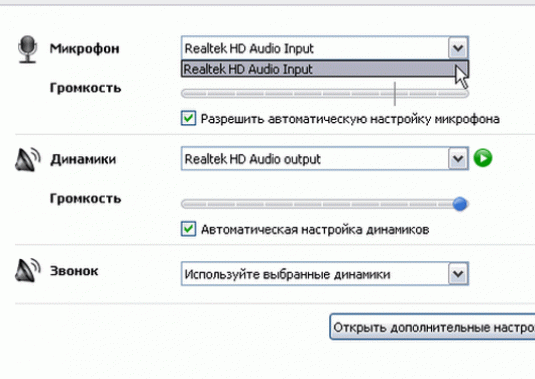
Hur slår jag på mikrofonen?

Hur slår du på mikrofonen på en bärbar dator?

Hur man ställer in en mikrofon på en bärbar dator?

Hur ställer jag in en mikrofon?

Hur ställer man in en mikrofon i Skype?